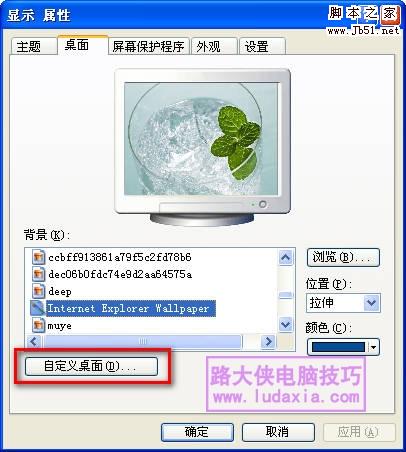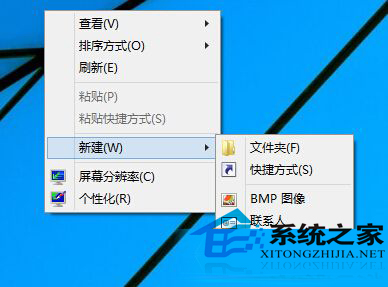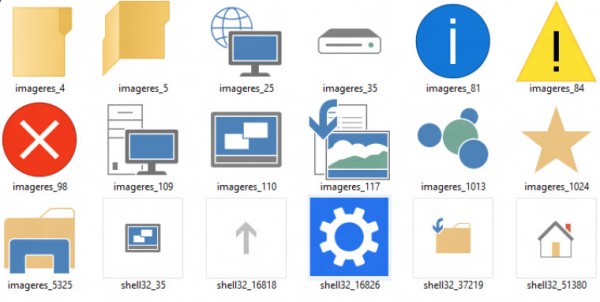那么需要“攒一下”的是什么设置呢?这正是笔者想在本文中将要为大家分享的,将Win7任务栏中已经无效了的程序图标统统都清除掉。想象一下,在Windows 7系统中,虽然可以定制是否显示这些程序图标,但不管是现在使用的程序还是已经卸载的程序,只要在通知区域里呆过,就会被记录下来并且一直呆下去。一直这么记录下来的图标积累下去,有时就会对任务栏多少产生了影响,有时还会莫名地看到这些图标出没。
方法很简单,注册表直接调用修改代码段。使用组合键Windows功能键+R,输入regedit,运行注册表。

另外,为了防止操作的失误,使系统出意外,我们可以先将这部分的注册表内容导出备份。直接在注册表中对应的TrayNotify项上点击右键,选择“导出”。接着删除下面“IconStreams”和“PastIconsStream”这两个键值。

版权声明
本文仅代表作者观点,不代表本站立场。
本文系作者授权发表,未经许可,不得转载。
本文地址:/jtjc/win10/141149.html